iCloud應該是一個不錯的應用程序,可以幫助您從iPhone備份數據和文件。 但是,當您更換新iPhone且不再使用舊iPhone時,需要從iCloud帳戶中刪除舊iPhone。 或者,當您不希望舊設備與您的Apple ID和iCloud帳戶關聯時,可以選擇從舊iPhone中刪除iCloud帳戶。
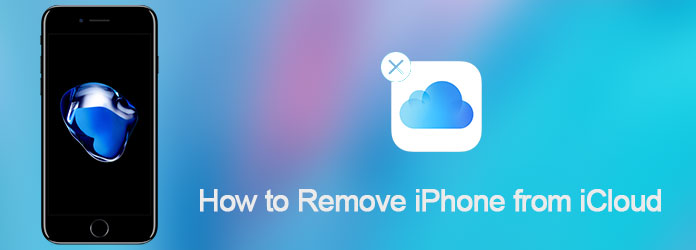
從iCloud中刪除iPhone
如果您不知道正確的方法,那麼您來對地方了。 本教程將教您從iCloud刪除iPhone的最有效方法。 請繼續閱讀並了解詳細的過程。
要從iCloud中刪除iPhone,首先需要設置iCloud設置。 在這裡,我們在iPhone上提供有關它的一般指南:
步驟 1 打開設置
在iPhone上啟動設置應用,這是一個帶有灰色背景的齒輪圖標。 向上滾動並點擊“ iCloud”選項。
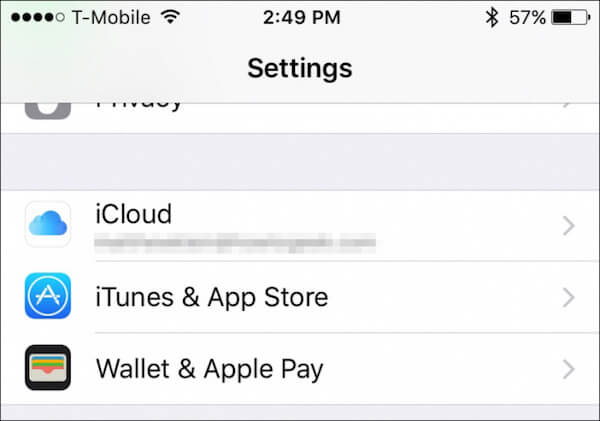
步驟 2 查看賬戶明細
在iCloud屏幕中,點擊您的姓名,您可以看到有關您的iCloud帳戶的詳細信息。
步驟 3 檢查相關設備
輸入密碼以訪問帳戶詳細信息屏幕。 然後點擊“設備”以查看此iCloud帳戶中有多少個iOS設備。

步驟 4 從iCloud中刪除iPhone
選擇要從iCloud中刪除的設備,然後在驗證對話框中再次輸入Apple ID以檢查刪除。
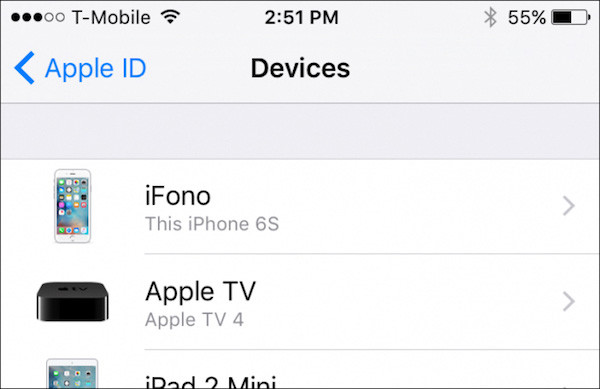
注意:如果您的iCloud帳戶仍在已刪除的設備中籤名,則一旦該設備連接到Internet,它就會重新出現。
步驟 5 將iPhone設置為出廠設置
最後,只需點擊“設置”,選擇“常規”,點擊“重置”,然後點擊“刪除所有內容和設置”即可將舊設備恢復為出廠設置。 完成了! 現在,您已經將iPhone從iCloud中完全刪除了!
不要錯過:學會 查看,備份iCloud並從iCloud備份還原iPhone
從iPhone移除iCloud之前,建議您對iPhone進行最新備份。 如果您已經有備份,讓我們開始刪除iCloud:
步驟 1 打開設置應用
點擊設置圖標以在iPhone的主屏幕上將其打開。 向下滾動選項,然後選擇“ iCloud”
步驟 2 點擊“刪除帳戶”
在iCloud頁面中,向下滾動到底部,您將找到“刪除帳戶”選項。 只需點擊此選項。
步驟 3 刪除最近的iCloud帳戶
在彈出菜單中,再次單擊“刪除”按鈕以確認您的決定,您會發現最近的iCloud帳戶已從iPhone中刪除。
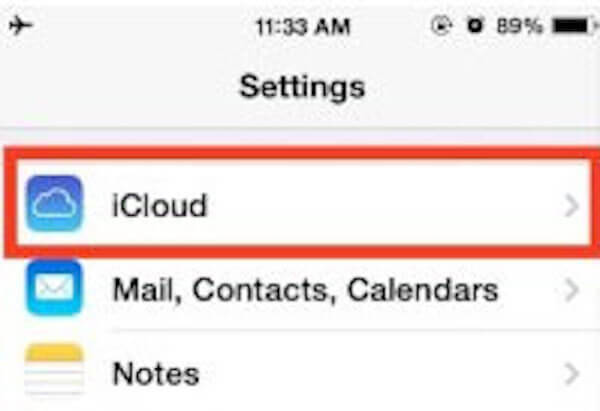
此解決方案可以幫助您輕鬆,高效地從iPhone或iPad刪除iCloud帳戶。 現在您可以選擇 創建一個新的iCloud帳戶 或使用其他Apple ID登錄(無論您喜歡哪個)。
有時,當您從iPhone到iCloud進行最新備份時,最好及時刪除舊的iCloud備份。 這是為了防止iCloud混亂,並避免iCloud的存儲空間過載。 以下是在Mac上刪除iCcoud備份的詳細步驟:
步驟 1 啟動iCloud應用
在Mac的主屏幕中,單擊左上角的Apple圖標,然後點擊“系統偏好設置”,然後選擇“ iCloud”。
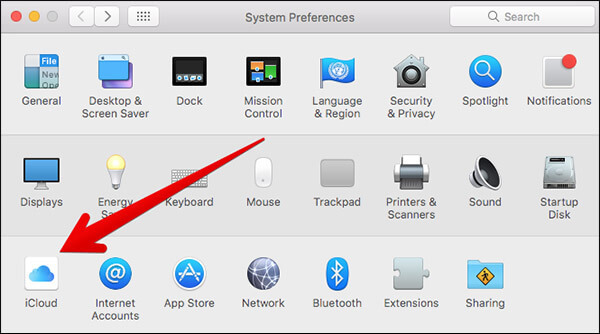
步驟 2 管理儲存空間
在iCloud應用程序中,單擊右下角的“管理”按鈕。 而且您可以看到有關iCloud存儲空間的詳細信息。
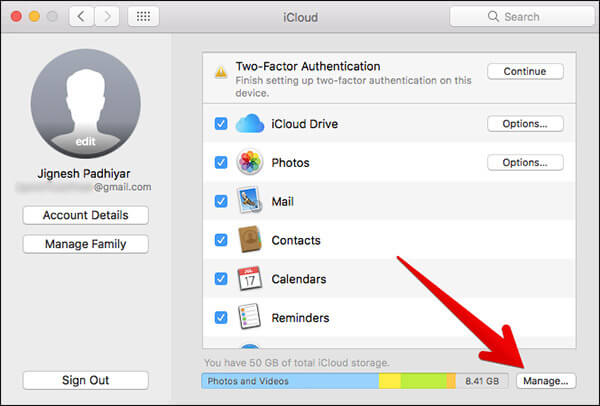
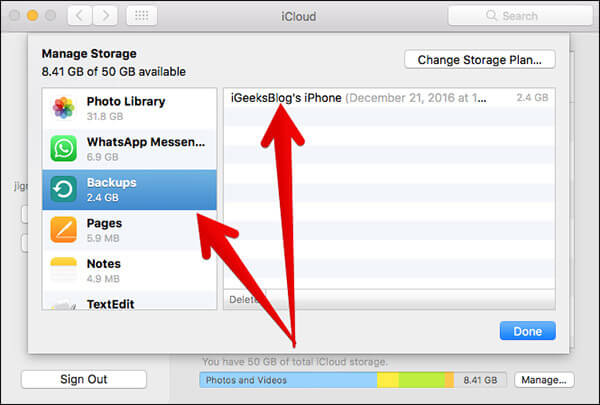
步驟 3 找到一個iOS設備
在左側邊欄上,單擊“備份”選項。 然後移至右側欄,選擇您不再需要其備份的iPhone。
步驟 4 刪除iCloud備份
再次檢查您是否選擇了正確的設備,然後單擊“刪除”按鈕以在Mac上刪除iCloud備份。
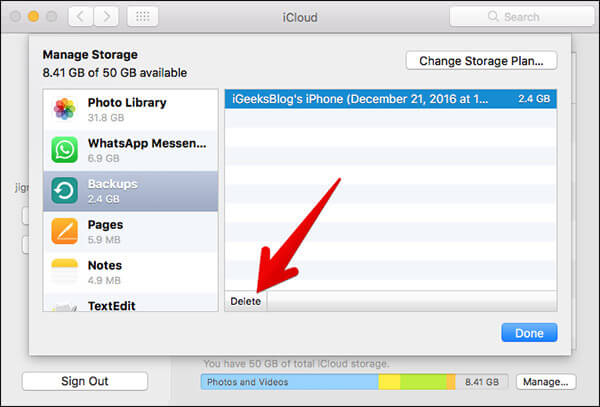
儘管iCloud可以幫助您備份iPhone,但為防止您手動從iPhone刪除iCloud備份,建議您使用專業的iCloud替代產品。
Aiseesoft的 iOS數據備份和恢復 應該是您的好選擇。 借助它,您可以備份和恢復iPhone,iPad和iPod touch上的所有數據,例如照片,視頻,消息和聯繫人等。 您不必一遍又一遍地從iPhone中刪除iCloud帳戶。 為了使用此iCloud替代品更好地備份iOS文件:
步驟 1下載Aiseesoft iOS數據備份和恢復
在計算機上下載並安裝Aiseesoft iOS數據備份和恢復。 然後啟動此應用程序,然後單擊“ iOS數據備份”按鈕。
步驟 2將iPhone連接到PC
通過USB電纜將iPhone插入計算機。 連接後,iOS數據備份和恢復將自動檢測您的設備。

步驟 3選擇“標準備份”
單擊“標準備份”選項以備份數據。 “標準備份”使您可以根據需要備份聯繫人,消息,通話記錄,照片,便箋等。
步驟 4備份您的數據
接下來設置保存備份的路徑。 最後,一旦您單擊確定按鈕,iOS數據備份和恢復將立即從iPhone備份所選數據。

它完成了! 現在,您已設法進行備份,並且永遠不會從iPhone中刪除iCloud。
以上是有關如何從iCloud帳戶刪除iPhone的所有內容。 通過這些詳細步驟,您必須學習了從iPhone刪除iCloud帳戶的全面方法,包括事先備份iPhone,清除iCloud帳戶以及將iPhone設置為出廠設置。 如果您對如何從iCloud帳戶刪除iPhone有任何疑問,請在評論部分中分享。